IIS在windows 係統中都具備這個功能,不過是windows那個版本了,這裏我們來為各位在win10係統下開啟IIS的功能讓你的服務器可以運行WEB環境了,具體的操作細節如下所示。
1、我們隻要按下鍵盤上的Windows + X 進入後我們點擊”控製麵板“ 選項,打開進入;
2、然後在打開控製麵板下麵我們點擊“程序”選項,然後我們打開進入細節如下圖所示;
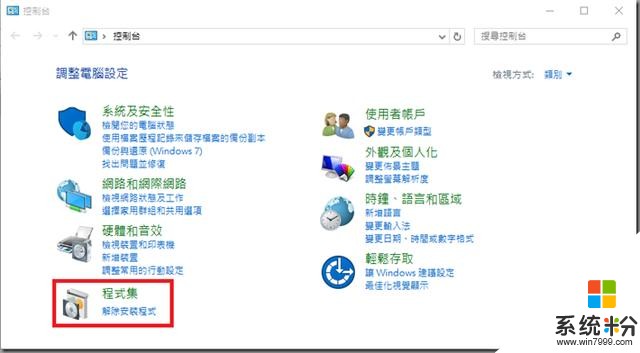
3、在進入到程序管理界麵中我們點擊“啟用或關閉Windows功能”細節如下圖所示;
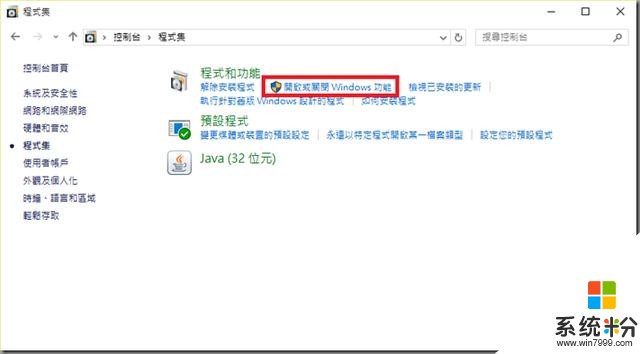
4、然後我們進入到啟用或關閉windows功能之後我們選中“Internet Infomation Services”並勾選,如下圖所示;
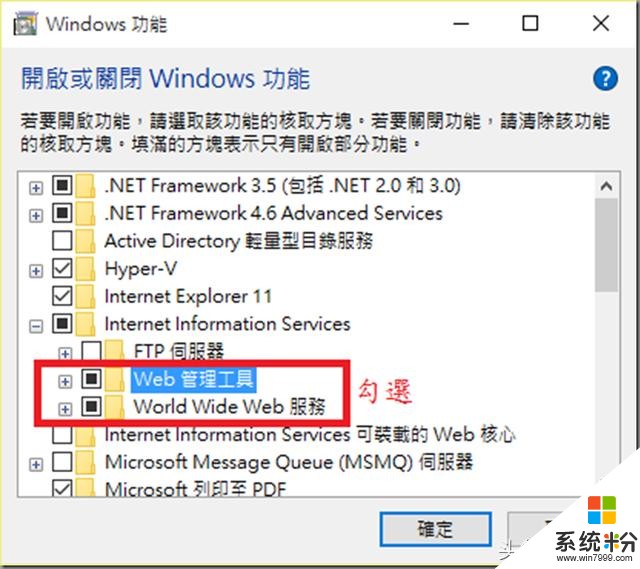
5、確定後的狀態圖:
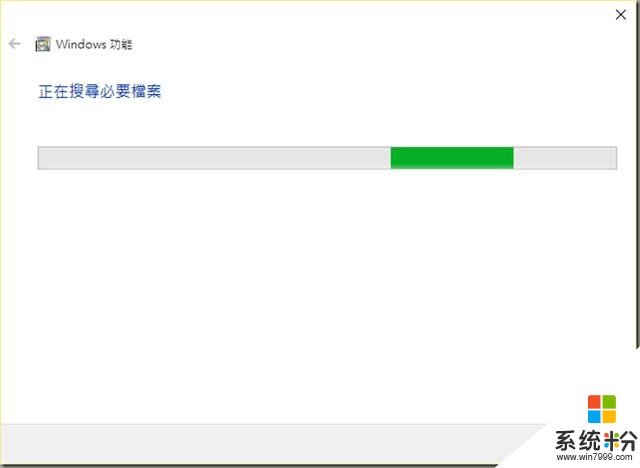
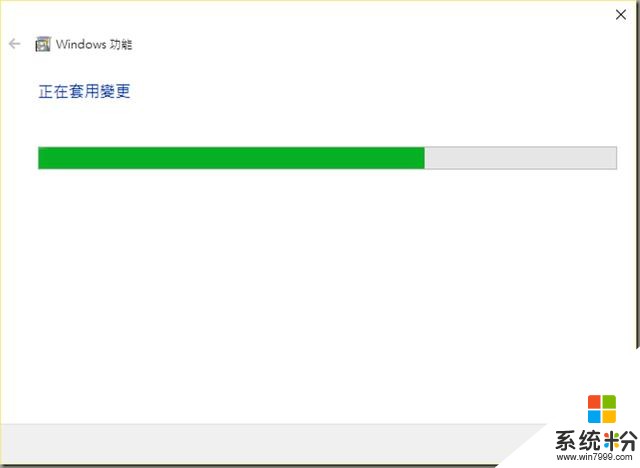
6、好了這樣完成就差不多了嘍。
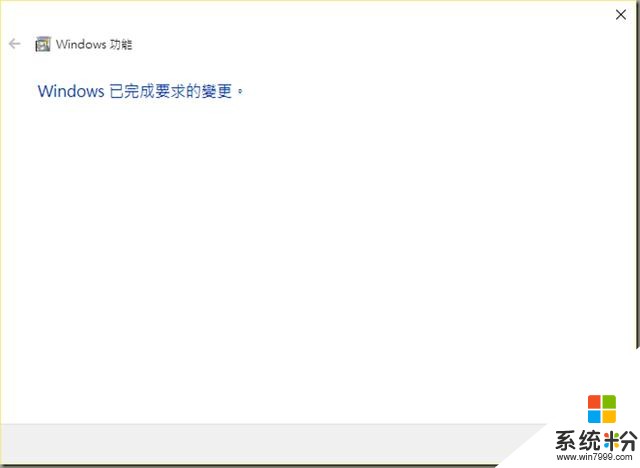
7、好了完成後我們隻要在瀏覽器中輸入(localhost 或者 127.0.0.1)出現此下圖為IIS服務正常開啟,就可以訪問了。
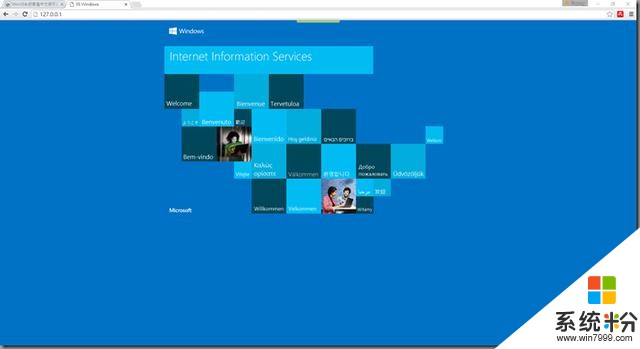
控製台係統及安全性
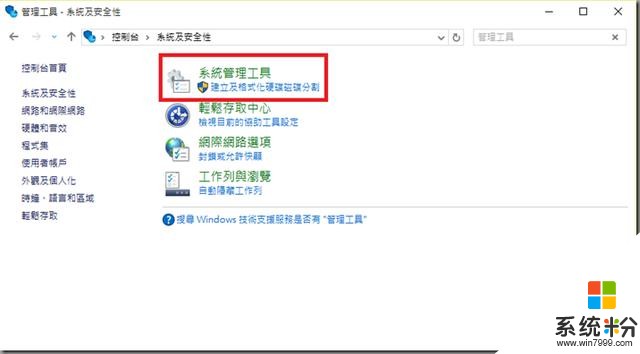
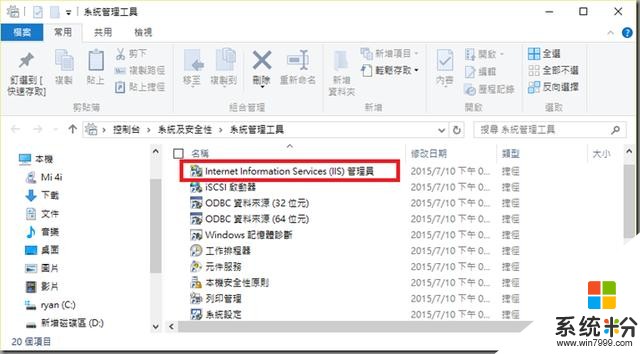
至此,Win10 下安裝IIS已經完成。
相關資訊
最新熱門應用

vvbtc交易所最新app
其它軟件31.69MB
下載
星幣交易所app蘋果版
其它軟件95.74MB
下載
zg交易所安卓版app
其它軟件41.99MB
下載
比特幣交易app安卓手機
其它軟件179MB
下載
福音交易所蘋果app
其它軟件287.27 MB
下載
鏈易交易所官網版
其它軟件72.70MB
下載
抹茶交易所官網app
其它軟件137MB
下載
抹茶交易所app
其它軟件137MB
下載
中安交易所官網
其它軟件58.84MB
下載
熱幣全球交易所app蘋果
其它軟件38.33MB
下載